Запустите магазин WooCommerce за 60 минут или меньше
Опубликовано: 2021-09-29Уже много лет в электронной коммерции наблюдается ежегодный рост продаж. Отчасти благодаря глобальной пандемии Covid эта тенденция резко ускорилась в 2020/2021 годах, когда объем продаж оценивается в 4,5 триллиона долларов. Вероятно, эта тенденция сохранится. Итак, если вы хотите принять участие в акции, первое, что вам нужно сделать, это создать веб-сайт электронной коммерции. К счастью, это никогда не было проще благодаря WordPress и WooCommerce.
В этой статье мы рассмотрим, как вы можете настроить новый веб-сайт электронной коммерции с нуля, используя WordPress и WooCommerce, размещенные на Pressidium, менее чем за 60 минут. Давайте идти!
Что такое WooCommerce?
WooCommerce — это плагин для электронной коммерции, который работает на WordPress (если вы не уверены на 100%, что такое WordPress, ознакомьтесь с этой статьей). Он добавляет все функциональные возможности, обычно необходимые для вашего веб-сайта, чтобы вы могли быстро и легко продавать в Интернете.
WooCommerce принадлежит Automattic, компании, стоящей за WordPress. Благодаря этой мощной поддержке это невероятно хорошо разработанный плагин, который продолжает улучшаться и расти. Существует большая библиотека расширений, которая предоставляет как бесплатные, так и платные расширения, которые позволяют вам добавлять дополнительные функции в ваш магазин WooCommerce. По оценкам, более миллиона магазинов электронной коммерции используют WooCommerce, включая некоторые известные бренды. В сочетании с мощью WordPress WooCommerce — отличный выбор для тех, кто хочет настроить магазин электронной коммерции. И, что еще лучше, это бесплатно!
Создание вашего магазина WooCommerce
Теперь мы знаем, что такое WooCommerce, давайте рассмотрим шаги, которые вам нужно предпринять, чтобы запустить свой сайт электронной коммерции. Вам не составит труда настроить и запустить основные компоненты вашего магазина в течение часа. Конечно, некоторые вещи, такие как распространение доменного имени и т. д., могут занять больше времени. Однако, как мы надеемся, продемонстрирует эта статья, запуск нового магазина электронной коммерции на самом деле не так уж и сложен.
Шаг первый: покупка доменного имени
Вам понадобится доменное имя, если у вас его еще нет. Эта статья, конечно, недостаточно подробна, чтобы вдаваться в мельчайшие детали брендинга, но достаточно сказать, что лучше использовать доменное имя, которое отражает ваш бренд, легко пишется и использует расширение (например, .com), которое подходит для вашей целевой аудитории. Другими словами, использование домена .co.uk (который является расширением для доменов, используемых компаниями, базирующимися в Соединенном Королевстве), вероятно, не подходит, если ваш бизнес продает клиентам в Канаде!
Чтобы купить доменное имя, вам необходимо обратиться к регистратору. Есть сотни на выбор, но мы рекомендуем проверить Namecheap.
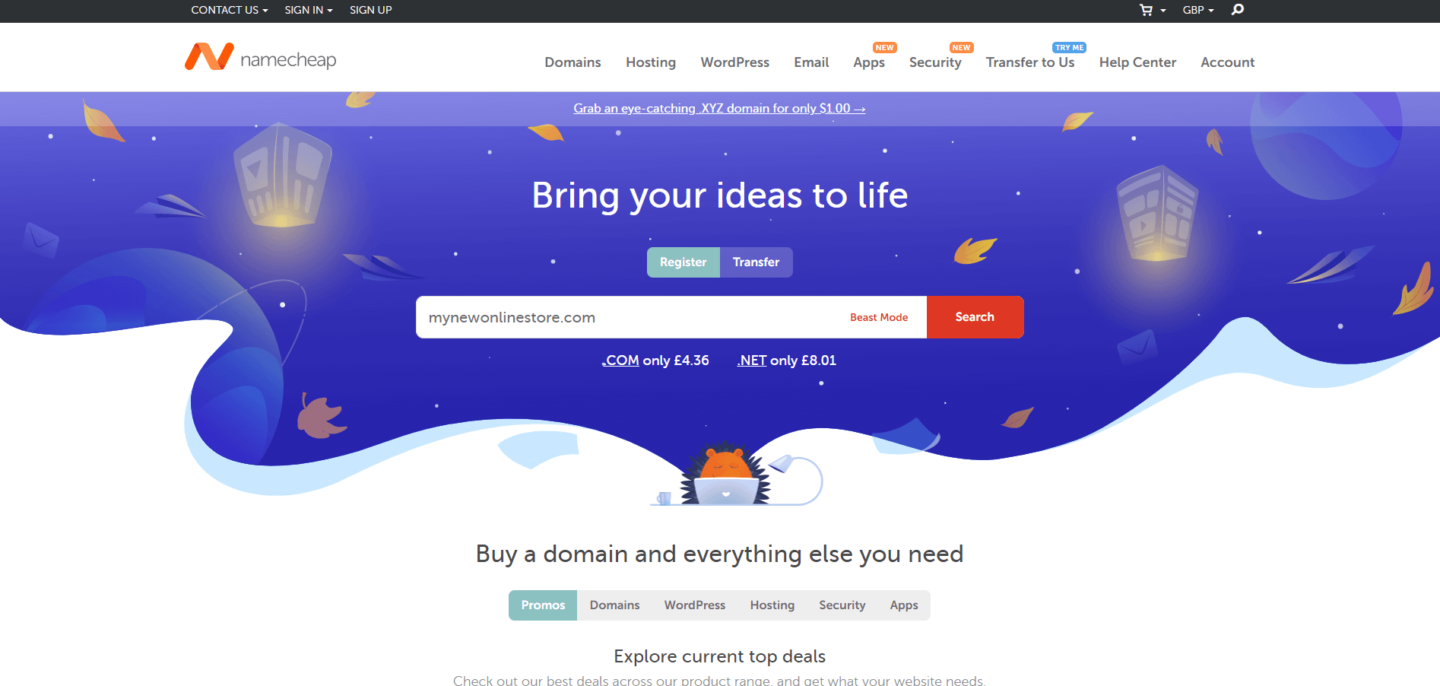
Перейдите на их сайт, используйте инструмент поиска, чтобы найти домен, а затем купить его.
Шаг второй: Хостинг
Чтобы запустить магазин WooCommerce, вам потребуется приобрести хостинг. Стоит вложить несколько дополнительных долларов в хостинг даже на такой ранней стадии вашего предприятия. Качественный управляемый хостинг WordPress может сэкономить вам деньги в долгосрочной перспективе, а также серьезное количество времени и стресса! Не делайте ошибку, думая, что все хостинги созданы одинаковыми, и что вам подойдет базовый пакет хостинга… на самом деле это не так! Прежде чем вкладывать свои с трудом заработанные деньги в план хостинга, ознакомьтесь с нашим последним руководством по хостингу WordPress, чтобы вы могли принять обоснованное решение.
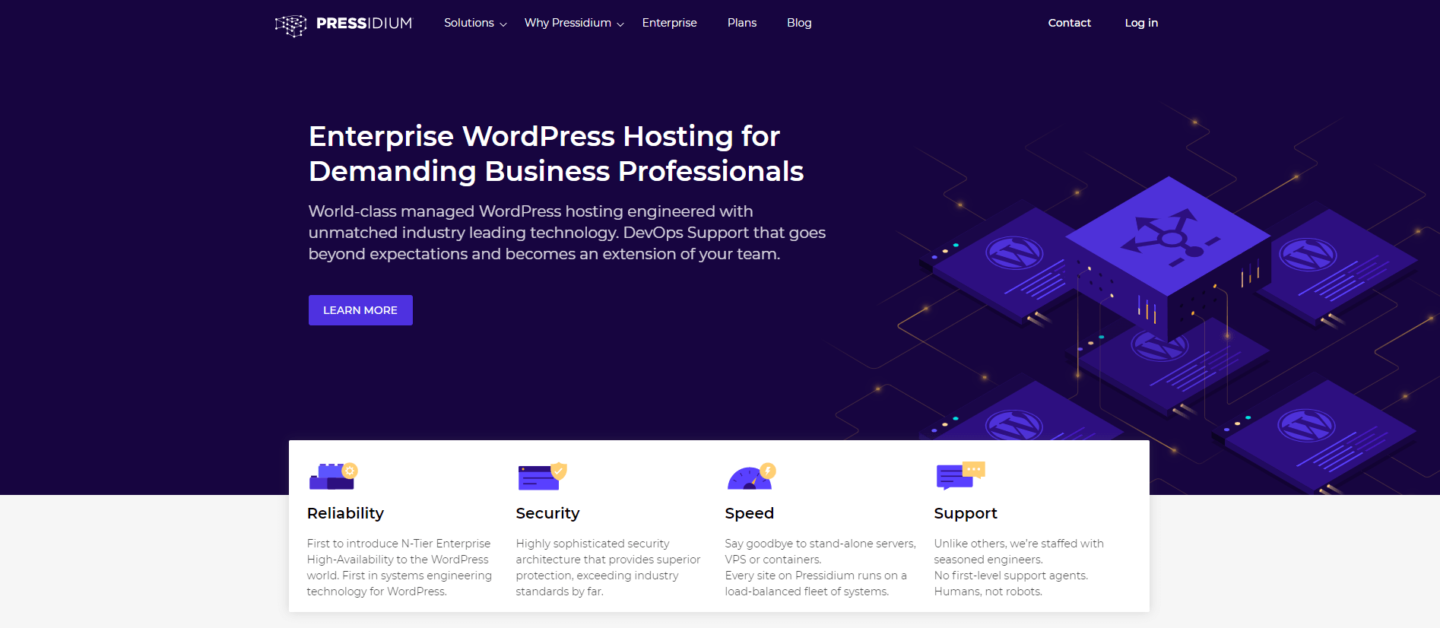
Возможно, вас не удивит, что для этого примера мы будем использовать хостинг WordPress, управляемый Pressidium!
Шаг третий: раскрутка вашего сайта WordPress
Итак, вы купили хостинг и вошли в свою новую блестящую панель управления учетной записью. Дальнейшие действия во многом будут зависеть от выбранного вами хоста. В идеале раскрутка вашего нового сайта займет всего несколько минут. Если это не так, то, возможно, подумайте о том, чтобы получить возмещение и попробовать альтернативного хоста!
Если вы используете Pressidium, просто нажмите кнопку «Новый сайт», которую вы увидите при запуске, введите основную информацию о сайте и нажмите «Создать сайт».
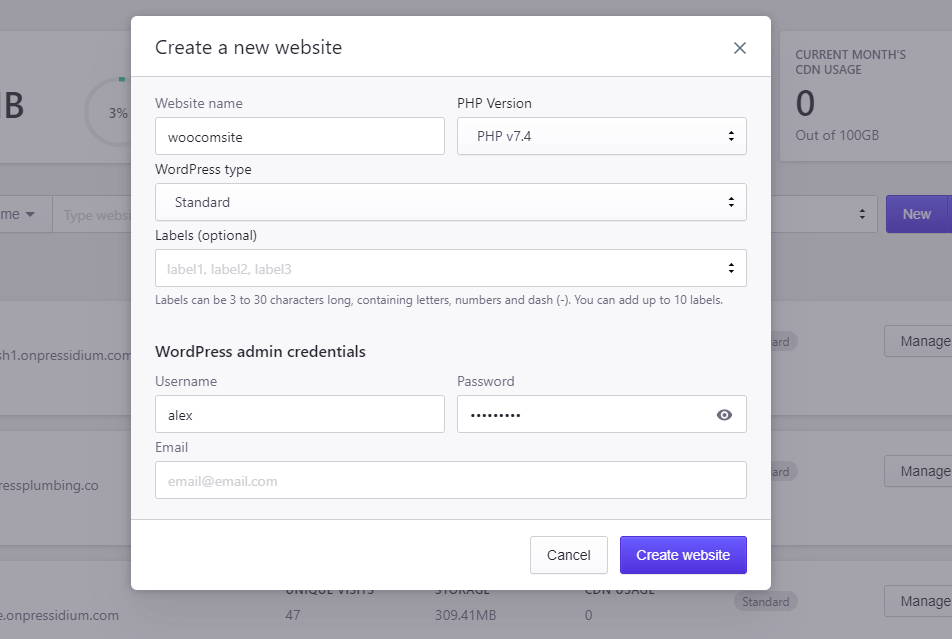
Вот и все... откиньтесь на спинку кресла, и всего через пару минут вы получите электронное письмо с уведомлением о том, что ваш новый веб-сайт готов к работе.
Шаг четвертый: установите и настройте WooCommerce
Хорошо, мы действительно где-то сейчас. Перейдите к новой блестящей установке WordPress и войдите в систему. Перейдите в «Плагины»> «Добавить новый» и найдите WooCommerce.
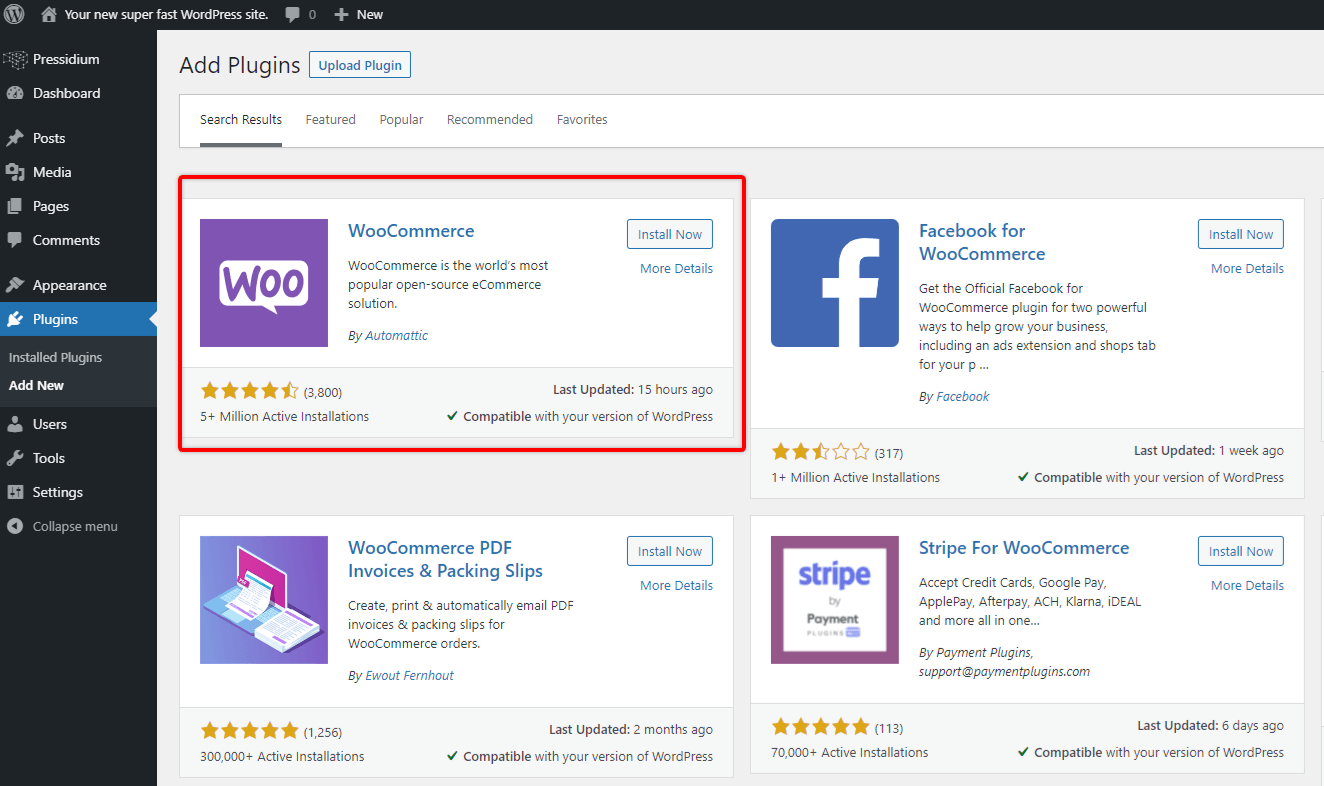
Нажмите «Установить сейчас», а затем «Активировать». WooCommerce теперь загрузит мастер установки. Внимательно следуйте инструкциям. Сначала вас попросят указать ваш адрес… это обязательно, так как WooCommerce использует эту информацию для наилучшей настройки вашего магазина, но не волнуйтесь, она не будет общедоступной, и вы сможете отредактировать ее позже.
Следующим шагом будет выбор отрасли, в которой будет работать ваш магазин. После этого вас спросят, какие типы продуктов будут перечислены. Вы увидите варианты, которые включают в себя:

- Физические продукты
- Загрузки
- Подписки
- Членство
- Бронирование
- Пакеты
- Настраиваемые продукты
Наряду с этими вариантами некоторые из них будут отображать плату (например, 16 долларов США в месяц). Итак, в самом начале этой статьи мы сказали, что WooCommerce можно использовать бесплатно. И это. Однако мы также упомянули, что они предоставляют большую библиотеку расширений. Плата, которую вы видите рядом с некоторыми вариантами списка продуктов, предназначена для определенного расширения, которое может обрабатывать этот тип продукта.
WooCommerce на самом деле довольно крут… вы можете не только продавать физические товары через свой магазин (и WooCommerce не взимает плату за эту функциональность), но вы также можете продавать такие вещи, как подписки, которые выставляются покупателю еженедельно, ежемесячно или ежегодно. Не так давно создание такой функциональности было очень сложной задачей. WooCommerce избавил вас от головной боли, связанной с настройкой вашего веб-сайта для обработки таких транзакций, и плата, которую они взимают, ничто по сравнению с количеством времени и денег, которые вам нужно будет инвестировать, чтобы вручную добавить такие функции на свой сайт.
Не волнуйтесь, если на данном этапе вы не совсем уверены, какую услугу хотите предложить. Вы можете добавить любое расширение позже. Сейчас мы просто выберем «Физические продукты» и перейдем к следующему шагу.
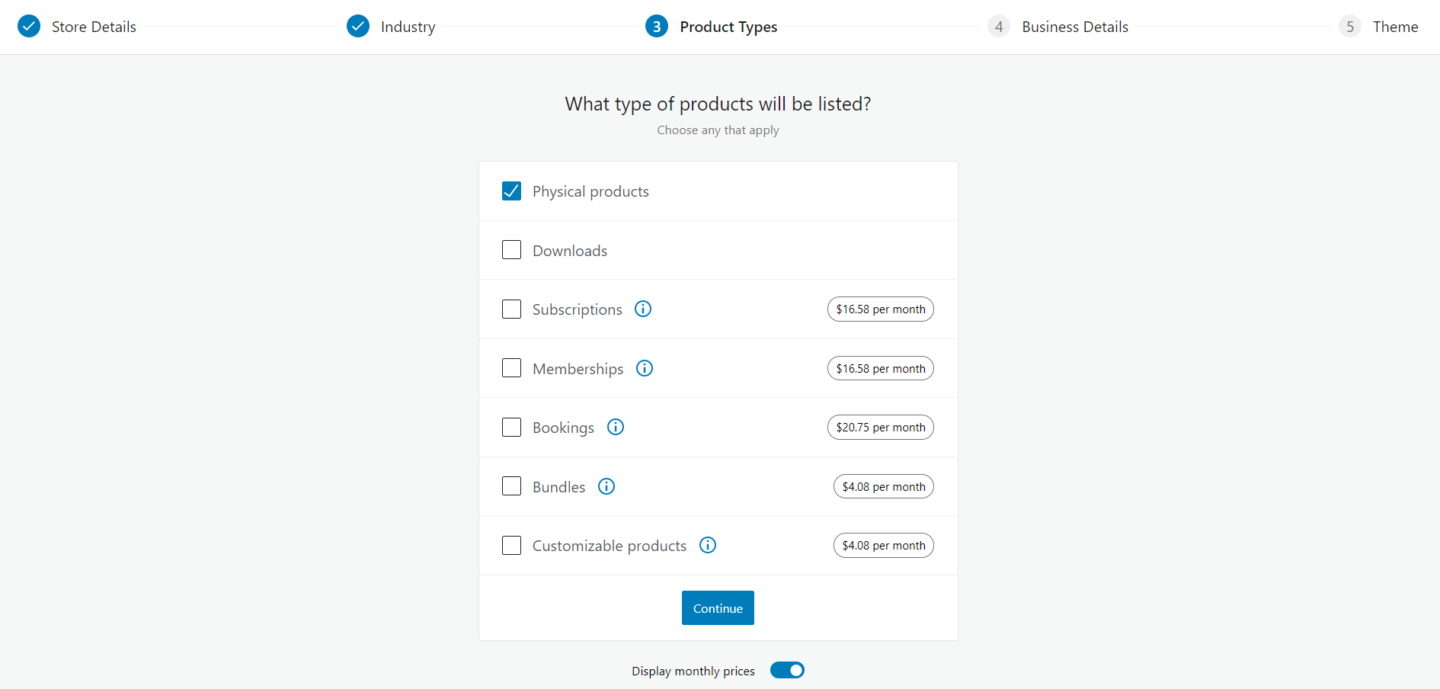
На следующем шаге вы увидите предварительно заполненный флажок «Добавить рекомендуемые бизнес-функции на мой сайт». Вы можете щелкнуть маленькую стрелку рядом с этим, чтобы показать, что это такое.
- Принимайте кредитные карты с платежами WooCommerce
- Получите автоматический налог с продаж с WooCommerce Tax
- Повысьте скорость и безопасность с помощью Jetpack
- Выведите свой электронный маркетинг на новый уровень с MailPoet
Наиболее интересны первые два. Очевидно, вы захотите иметь возможность принимать платежи на своем новом веб-сайте электронной коммерции. Традиционно это было на удивление сложно сделать, и для этого требовались сторонние приложения и платежные аккаунты. Однако теперь WooCommerce сделала это невероятно простым благодаря собственному платежному решению «WooCommerce Payments». Хотя в будущем вы можете в конечном итоге выбрать другой платежный процессор, на данный момент WooCommerce Payments — это самый быстрый и простой способ добавить эту жизненно важную функциональность на ваш веб-сайт.
Следующим в списке идет налог WooCommerce. Скорее всего, вам придется собирать налог с продаж. Это может быть кошмаром с разными ставками в зависимости от местоположения ваших клиентов. В очередной раз WooCommerce упростила радиационно сложную задачу.
По крайней мере, установив эти два плагина, вы можете перейти к следующему шагу.
Шаг пятый: установите тему
Теперь, когда у вас есть хороший кусок мельчайших деталей, вам нужно выбрать тему для своего нового магазина электронной коммерции. Тема определяет, как будет выглядеть ваш сайт. WooCommerce предлагает огромное количество подходящих тем, многие из которых бесплатны. Вы можете протестировать живую демонстрацию этих тем, прежде чем выбрать одну из них. И не волнуйтесь, переключиться на новую тему позже относительно просто.
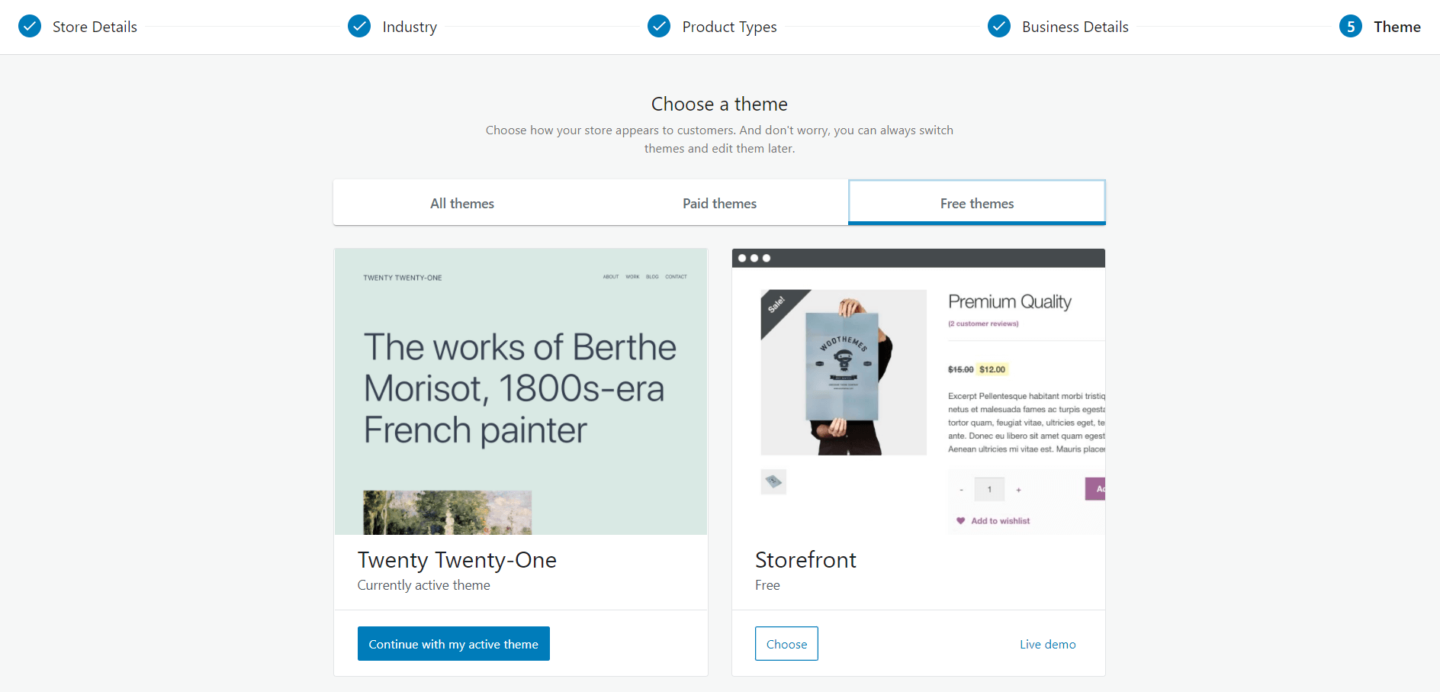
Мы собираемся выбрать «Витрина магазина», которая является хорошей универсальной темой для начала работы. После этого вы будете перенаправлены на панель управления WooCommerce, где сможете начать захватывающий процесс тонкой настройки вашего магазина WooCommerce! Опять же, WooCommerce предоставила простой в использовании мастер, который проведет вас через процесс завершения настройки вашего магазина. Это включает:
- Добавление продуктов
- Настройка платежей
- Дизайн вашего магазина
- Настройка доставки и налога
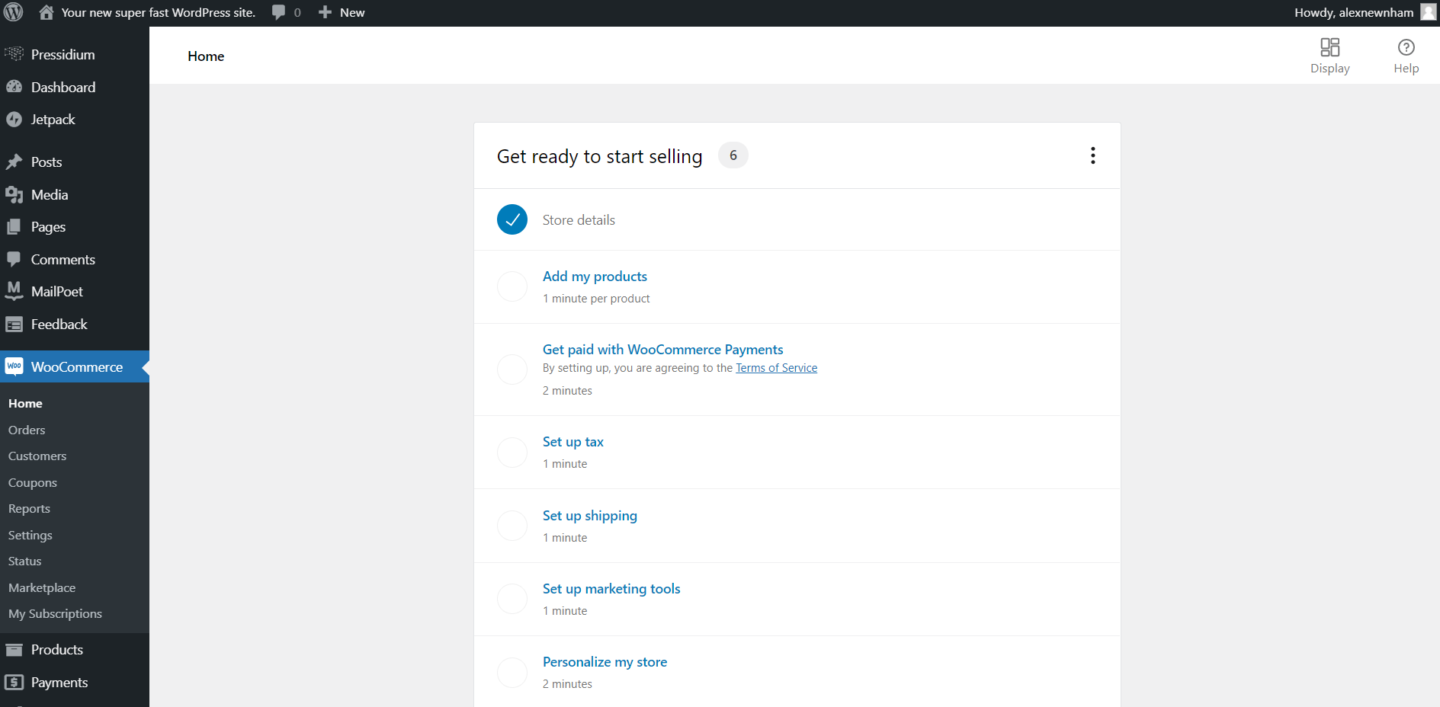
Мы не будем останавливаться на каждом из этих шагов, поскольку они говорят сами за себя. WooCommerce позволяет вам сделать все красиво и просто или, если хотите, вы можете углубиться в более сложную конфигурацию. Это одна из замечательных особенностей WooCommerce. Это достаточно просто, чтобы запустить магазин электронной коммерции в течение 60 минут, но достаточно мощно, чтобы предоставить все расширенные функции, необходимые для вывода вашего магазина на новый уровень.
Шаг шестой: укажите свой домен
После того, как ваша первоначальная настройка завершена, последним шагом в запуске вашего сайта является настройка вашего доменного имени. Для этого вам необходимо войти в панель управления вашего хоста, а также в панель управления вашего регистратора домена. Если вы размещаетесь на Pressidium, мы максимально упростили настройку вашего домена. Следуйте этим инструкциям здесь.
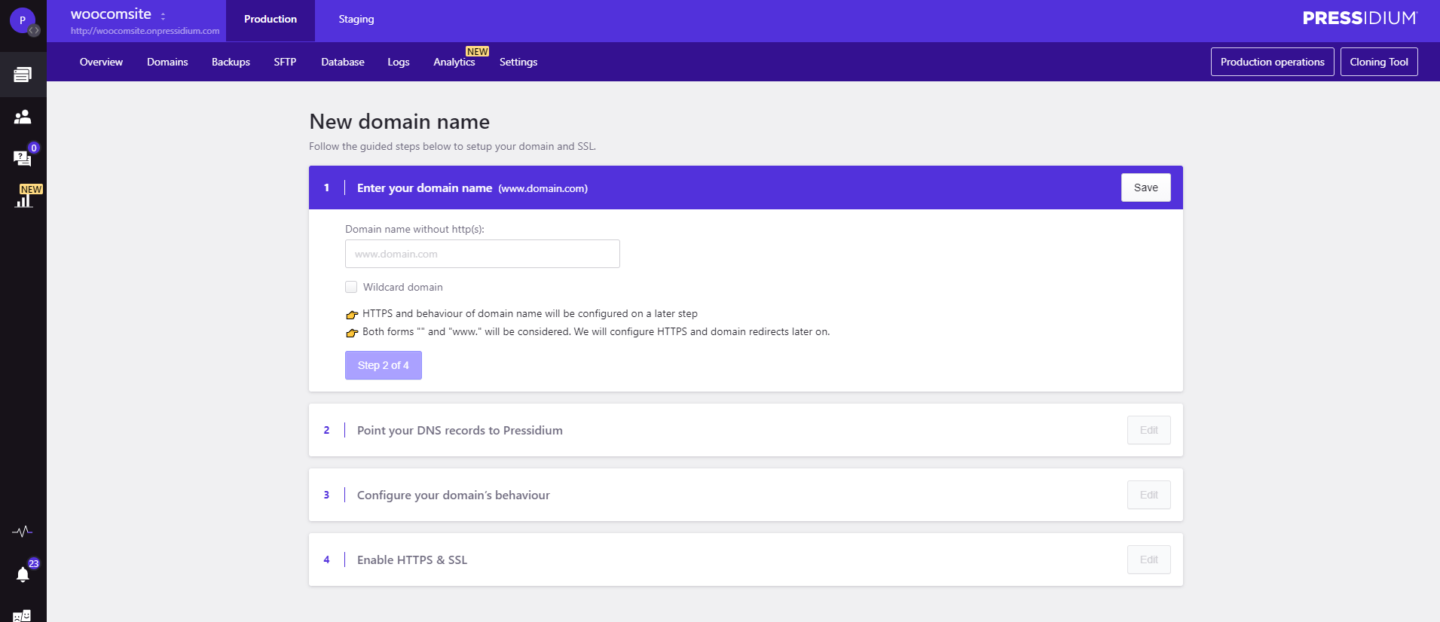
После этого ваш сайт должен быть запущен! Поздравляем и добро пожаловать в захватывающий мир электронной коммерции. Желаем вам удачи в вашем новом начинании!
